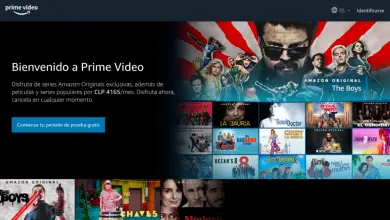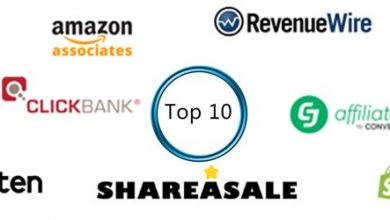Hoe maak je een YouTube-kanaal aan?

In dit artikel leer je stap voor stap hoe maak je een YouTube-kanaal aan. Je weet waarschijnlijk al dat het maken van video's in de loop van de tijd een stuk eenvoudiger en goedkoper wordt. Dit betekent dat er een geweldige kans is voor uw bedrijf op YouTube.
Lees dit als je een beginner bent en je eigen gepersonaliseerde YouTube-kanaal wilt hebben! ??
Laten we beginnen!
Hoe maak je een YouTube-kanaal aan
Als je een Google-account hebt, kun je YouTube-content bekijken, delen en erop reageren. Maar Google-accounts maken niet automatisch YouTube-kanalen. Het maken van een nieuw kanaal is echter een snel en eenvoudig proces.
Een YouTube-kanaal maken in 3 stappen
Om te beginnen met het maken van je YouTube-kanaal, heb je een Google-account nodig. Onthoud dat een Google-account hetzelfde is dat u kunt gebruiken voor services zoals Gmail, Google, YouTube, enz.
Stap # 1: Ga naar YouTube en log in
Ga naar YouTube.com en klik op "Inloggen" in de rechterbovenhoek van de pagina:
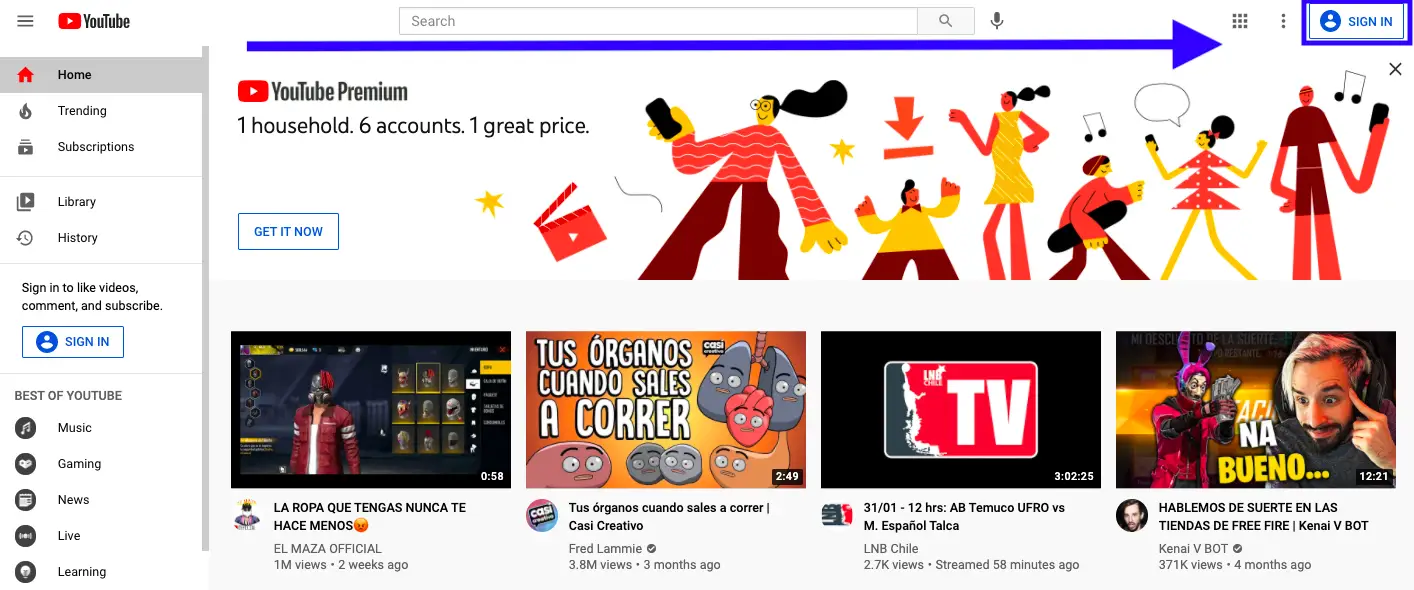
Log vervolgens in met het Google-account waaraan je je kanaal wilt koppelen ...
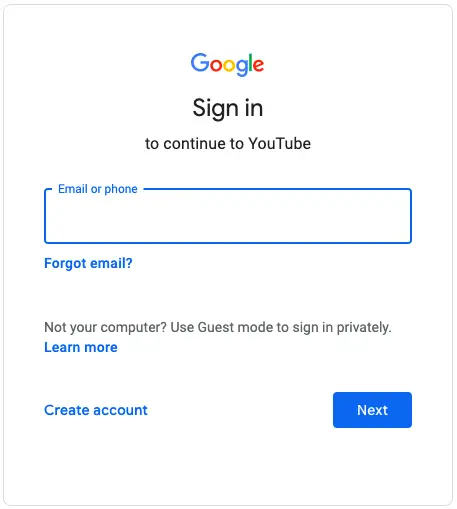
Stap #2: Ga naar YouTube-instellingen
Klik in de rechterbovenhoek van het scherm op uw profielpictogram en klik vervolgens op "Kanaal maken".
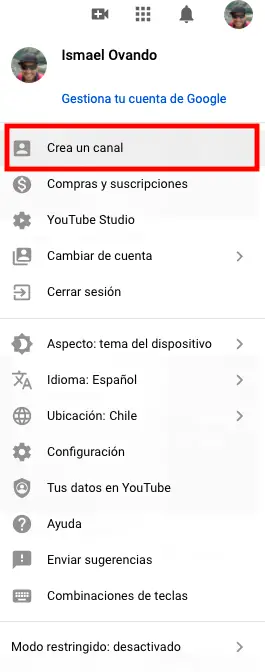
Stap 3: Creëer je kanaal
Je hebt dan de mogelijkheid om een persoonlijk kanaal aan te maken of een kanaal met een gepersonaliseerde naam.
Voor dit voorbeeld kiezen we de optie 'Gebruik een aangepaste naam', die wordt aanbevolen voor kleine bedrijven en merken:
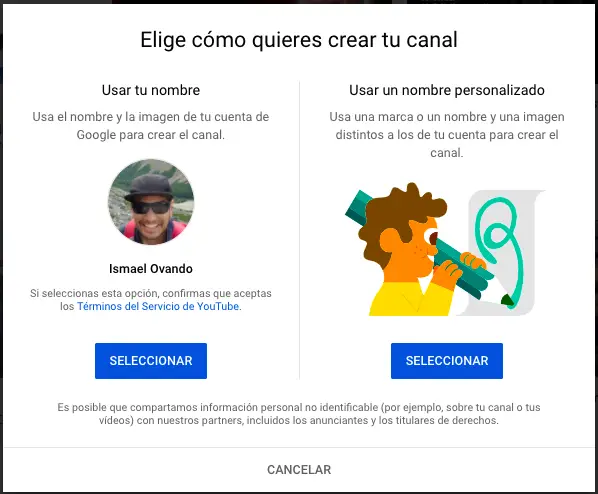
Dan moet je je kanaal een naam geven ...
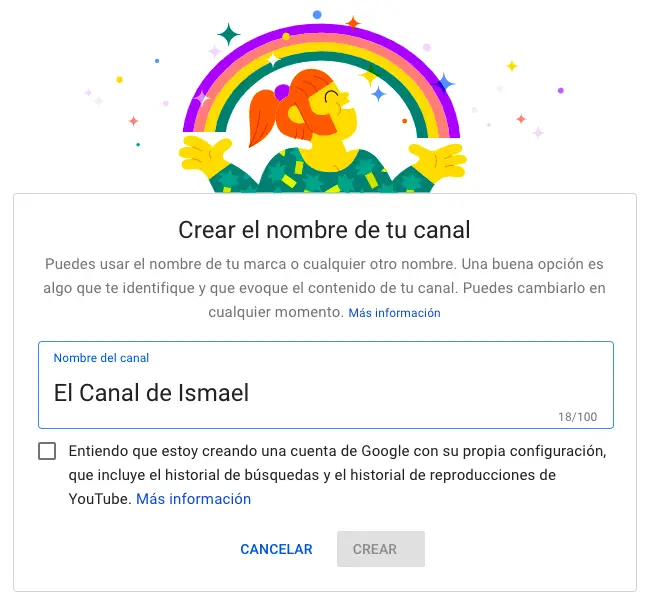
Zoals je kunt zien, wordt bij het maken van een nieuwe kanaalnaam in de instellingen van deze stap ook een nieuw Google-account gemaakt met je eigen YouTube-instellingen en -geschiedenis.
Dit account is genest in uw Google-hoofdaccount en kan volledig worden beheerd vanuit de Google-instellingen. Dit is erg handig omdat je dit nieuwe account kunt gebruiken om andere YouTube-video's leuk te vinden en erop te reageren en als merk deel te nemen aan YouTube.
Personaliseer je YouTube-kanaal vanaf het begin meer
Na deze stap heb je de mogelijkheid om je kanaal verder te personaliseren. U ziet opties voor:
- Upload een profielfoto.
- Voeg een beschrijving van je kanaal toe.
- Koppelingen naar uw sites toevoegen: dit kunnen aangepaste koppelingen naar een website of blog zijn, evenals sociale koppelingen naar Instagram of Twitter.
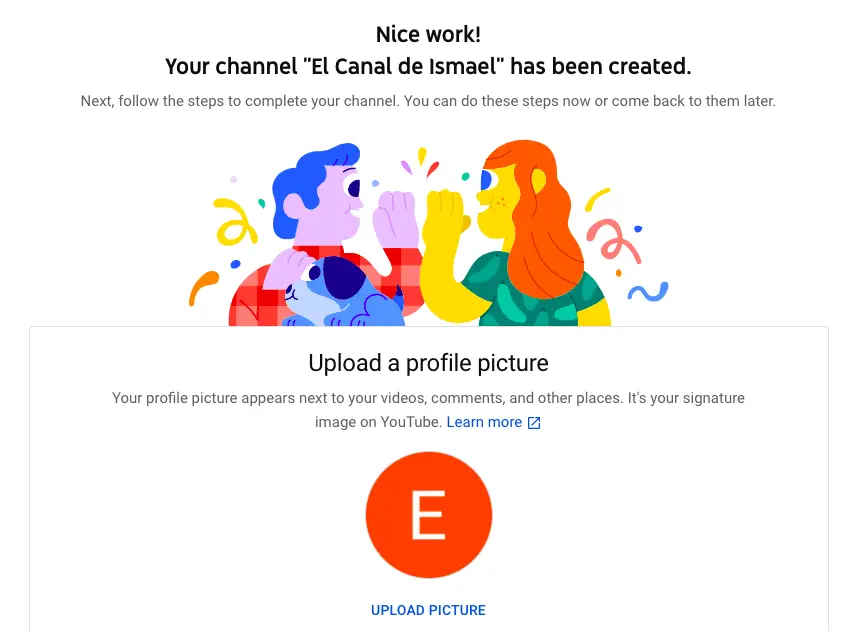
Vervolgens moet je alle informatie invullen en de kanaallay-out maken om je pagina geweldig te maken.
Hoe ontwerp je een YouTube-kanaal
De lay-out van het YouTube-kanaal is in feite de achtergrondafbeelding voor je kanaal.
De kanaallay-out wordt prominent weergegeven op je YouTube-kanaal, wat betekent dat het absoluut essentieel is voor elk YouTube-kanaal om een aangepaste lay-out te gebruiken om je persoonlijkheid of meer over je merk met je publiek te delen.
Hier is een voorbeeld van de indeling van de keten VidIQ in het Spaans :
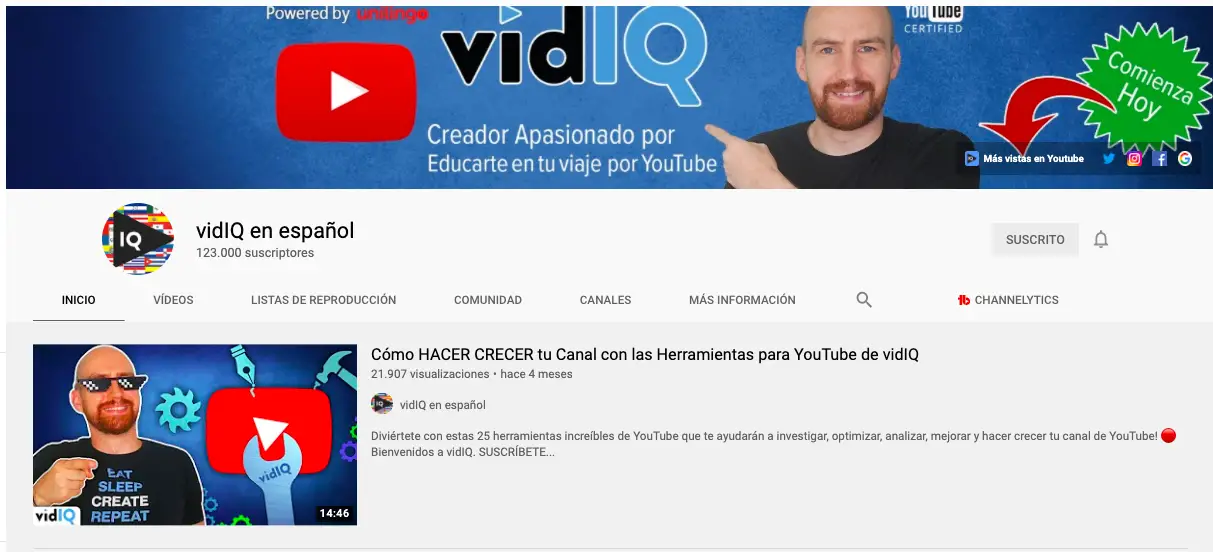
Gebruik je kanaalontwerp om je merk te versterken, met vermelding van je slogan en het weergeven van je URL, logo of wat je maar wilt.
Hier is nog een voorbeeld van een gepersonaliseerde YouTube-kanaalomslag. De volgende afbeelding toont de omslag van het YouTube-kanaal SEMrush in het Spaans:
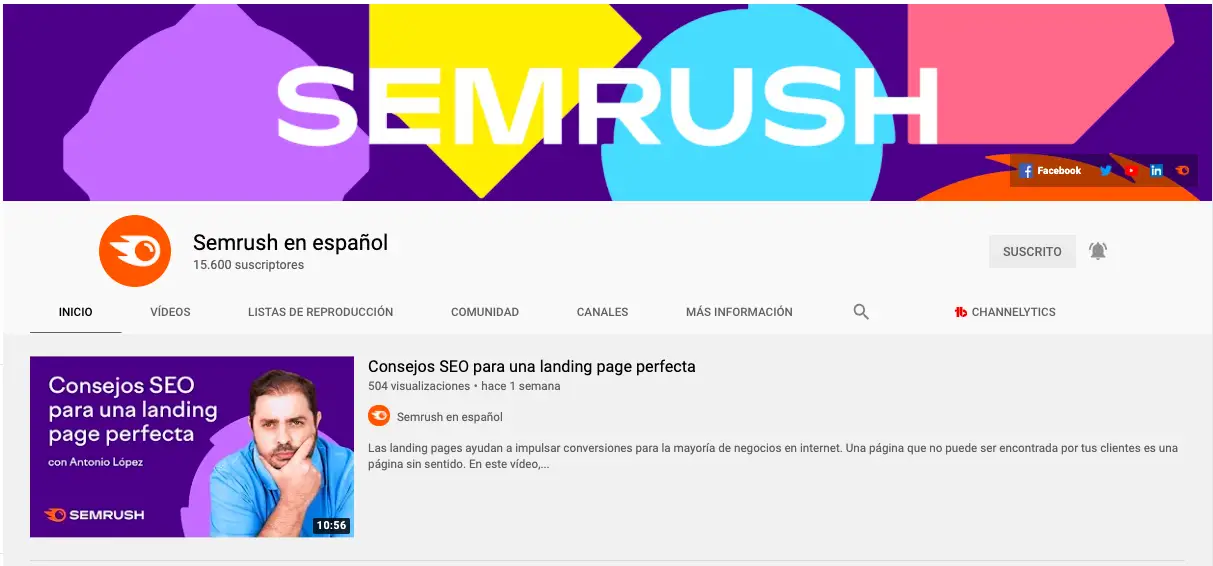
Oké, nu je een paar opties in gedachten hebt voor hoe de lay-out van je kanaal eruit zou kunnen zien, is dit wat je moet weten om een optimale lay-out te maken ...
De perfecte maten voor uw kettingontwerp
De beste plaats om je kanaal te ontwerpen, is door een optimale framegrootte te gebruiken die op meerdere apparaten werkt. Voor de beste resultaten raadt YouTube aan om één afbeelding te uploaden van 2560 x 1440 pixels.
Minimale breedte
2048 x 1152 pixels. Dit is de 'veilige zone', waar tekst en logo's gegarandeerd niet worden afgesneden wanneer ze op verschillende apparaten worden bekeken.
Maximale breedte
2560 x 423 pixels. Hierdoor is de "veilige zone" altijd zichtbaar; gebieden aan weerszijden van de kanaallay-out zijn zichtbaar, afhankelijk van de grootte van de browser van de kijker.
Bestandsgrootte
6 MB of minder is aanbevolen .
YouTube is beschikbaar op veel verschillende apparaten, van de kleine zoals een iPhone tot de grote zoals een 60-inch tv. Op tv's wordt de kanaalindeling op de achtergrond weergegeven, achter de inhoud van je kanaal. Op desktops en mobiele apparaten wordt het bovenaan weergegeven als een banner.
Tools om je YouTube-kanaal te ontwerpen
YouTube biedt een kanaallay-outsjabloon waarmee je de perfecte lay-out voor je kanaallay-out kunt vinden en hoe deze eruit zal zien op alle platforms. U ziet een patroon als het volgende:

Tegenwoordig is de gemakkelijkste manier om aan de slag te gaan met je kanaallay-out door een gratis maker van afbeeldingen te gebruiken zoals Canva ou Adobe Spark. Deze tools hebben kant-en-klare YouTube-sjablonen die je snel naar wens kunt aanpassen.
Aanbevolen lectuur:
Wat is Canva en waarvoor wordt het gebruikt?
Hier is een voorbeeld van een sjabloon voor de lay-out van een YouTube-kanaal in Canva:
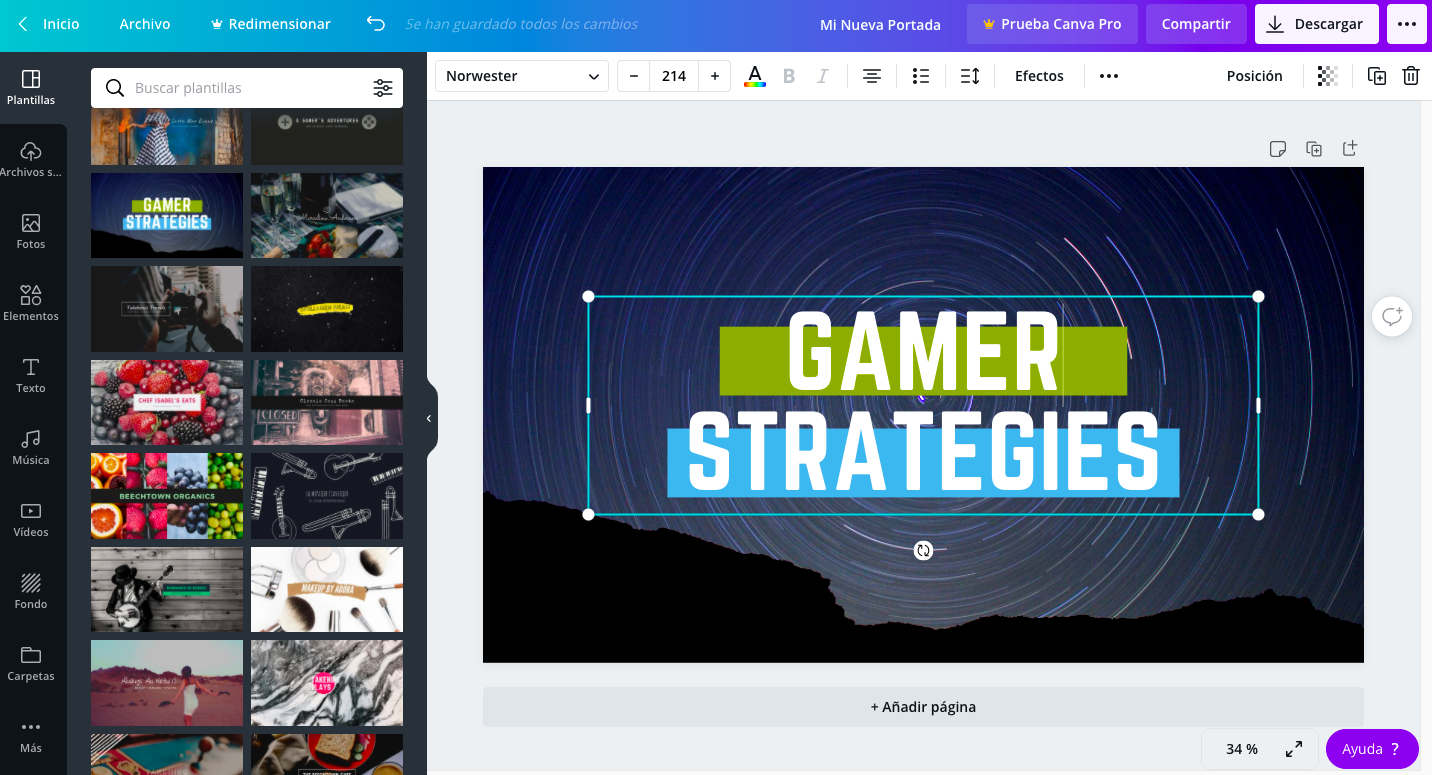
Zoals in de afbeelding hierboven te zien is, kun je met Canva je nieuwe deken vormen zoals jij dat wilt. U kunt teksten, kleurrijke afbeeldingen, enz.
Tips voor het ontwerpen van je YouTube-kanaal
Hier zijn twee tips die je kunnen helpen bij het maken van je kanaalontwerp:
1.- Zorg ervoor dat de tekst en het logo in het "Veilige" gebied staan
Het veilige gebied voor tekst en logo is de ruimte van 1546 x 423 pixels in het midden van de lay-outsjabloon van het YouTube-kanaal (zie de sjabloon 'Veilig gebied' hierboven). Dit is het gebied dat op YouTube wordt weergegeven wanneer je kanaal wordt bekeken op desktopschermen.
Traditioneel lopen delen buiten de veilige zone het risico verborgen of onleesbaar te worden vanwege overlappende sociale links of profielfoto's.
Zorg ervoor dat alle belangrijke informatie, zoals branding, tekst, slogans en belangrijke afbeeldingen, zich in de beveiligde ruimte bevinden, zodat ze altijd als onderdeel van de lay-out van je kanaal op alle elektronica verschijnen.
2.- Denk aan de links op je omslag
Met YouTube kun je links aan je kanaal toevoegen en deze worden weergegeven in de rechterbenedenhoek van je omslag ...
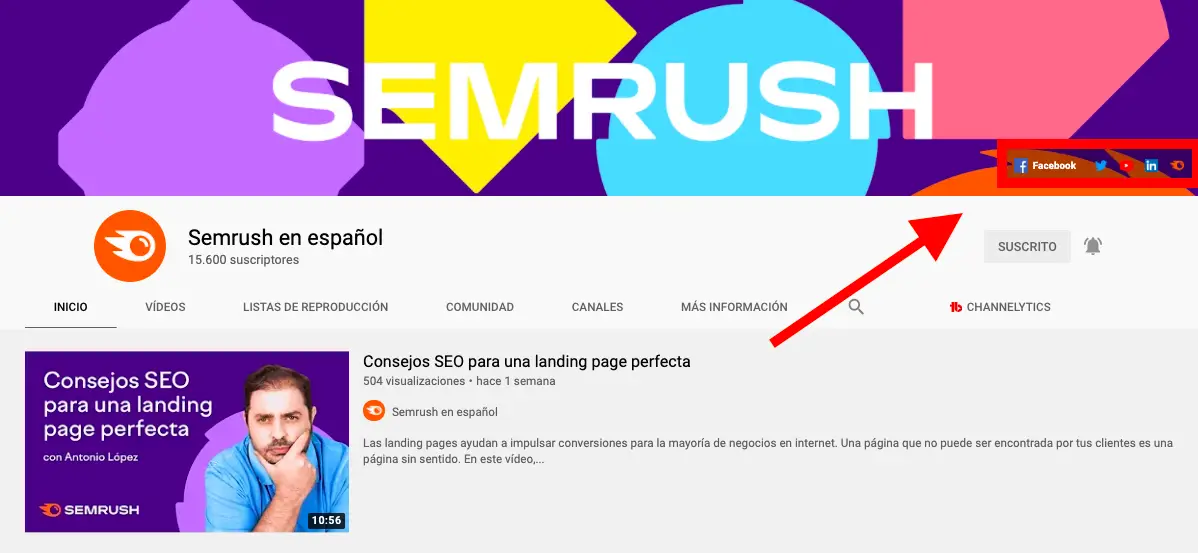
Bij het maken van je kanaallay-out is het belangrijk om na te denken over hoeveel ruimte deze links in beslag nemen en ervoor te zorgen dat niets belangrijks (zoals logo's) die ruimte in je lay-out in beslag neemt. .
De snelste manier om je YouTube-kanaal te ontwerpen
Ben jij een van die mensen die liever betalen om iemand anders het werk voor je te laten doen? ...
In dit geval kunt u het beste naar Fiverr. Het is een van de grootste netwerken van freelancers in de wereld.
Bij Fiverr vind je allerlei diensten, waaronder grafische ontwerpdiensten. Je kunt materiedeskundigen betalen om je dekking te doen voor YouTube, sociale media, je merklogo, enz.
Entrez hier voor meer informatie over Fiverr in het Spaans.
Hoe u uw ontwerp aan uw YouTube-kanaal kunt toevoegen
Om je kanaallay-out aan te passen, klik je op de knop Kanaal aanpassen in de rechterbovenhoek van je paneel in YouTube Studio:
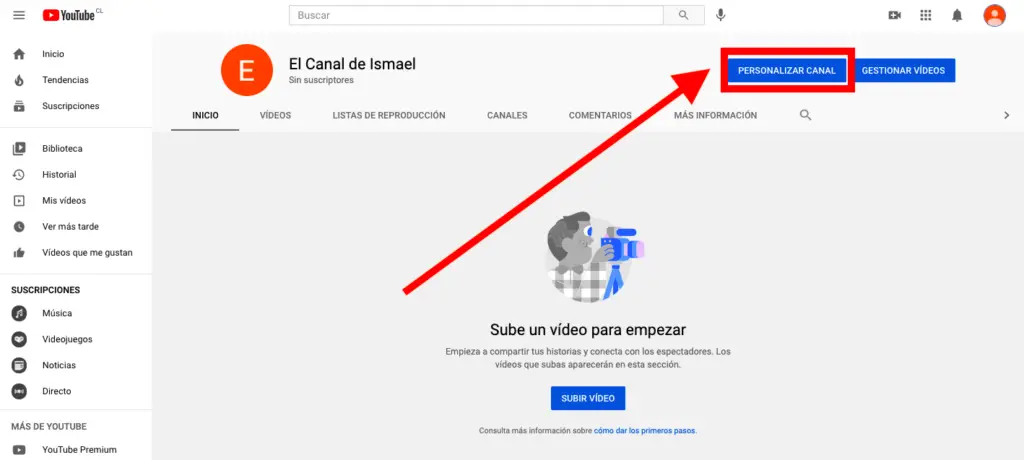
Zodra u op deze link klikt, wordt u naar een ander bewerkingsscherm geleid waar u de verschillende delen van uw profiel kunt bewerken. Er zou een blauwe knop in het midden moeten zijn voor "Kanaallay-out toevoegen".
Daarna zie je een pop-upvenster waarin je de mogelijkheid hebt om je eigen aangepaste kanaallay-out te uploaden. Als je wilt, kun je er ook voor kiezen om een van de YouTube-sjablonen uit de "Galerij" te gebruiken of ervoor kiezen om een van je foto's van Google te uploaden.
Afbeelding aanpassen
Nadat je je kanaalontwerp hebt geüpload, laat YouTube je een voorbeeld zien van hoe het eruit zal zien op tv, desktop en mobiel.
Op dit punt wilt u misschien het bijsnijden van uw afbeelding aanpassen om ervoor te zorgen dat alles goed is uitgelijnd. U kunt de bijsnijdtool openen door op "Bijsnijden aanpassen" te klikken.
Dit uitknipscherm is erg handig om te controleren hoe uw ontwerp eruit zal zien op verschillende platforms. Het heldere gedeelte in het midden van het raster toont u de inhoud die wordt weergegeven op mobiele en desktopapparaten en de rest van de afbeelding toont de afbeelding die op tv's wordt weergegeven.
Als je tevreden bent met hoe je omslag eruitziet, klik je op "Selecteren" en je kanaalontwerp wordt toegevoegd aan het kanaal en opgeslagen.
Je kanaalpictogram toevoegen (profielfoto)
Elk kanaal heeft ook ruimte voor een icoon/profielfoto. Dit is het pictogram dat op alle YouTube-pagina's naast je video's en kanaal wordt weergegeven. De sleutel hier is om iets te selecteren dat er goed uitziet in zeer kleine resoluties; veel merken kiezen ervoor om hun logo hier te gebruiken.
Je kanaalpictogram moet 800 x 800 pixels zijn en een van de volgende indelingen hebben: JPG, GIF, BMP of PNG (geen geanimeerde GIF).
Om je kanaalpictogram bij te werken, ga je naar de startpagina van je kanaal en plaats je de muisaanwijzer op je huidige kanaalpictogram totdat het bewerkingspictogram verschijnt. Klik op dit icoon en je kunt een nieuw profiel icoon uploaden.
Een YouTube-kanaal aanpassen
Hier zijn 5 tips om je YouTube-kanaal vanaf minuut 1 goed te laten beginnen:
#1: Optimaliseer je kanaalbeschrijving
YouTube geeft je ruimte op je kanaal om iets te schrijven over je merk en de inhoud die je op YouTube deelt. De beschrijving is beperkt tot 1000 tekens, dus je hebt hier wat ruimte om creatief te zijn.
De tekst van je kanaalbeschrijving verschijnt niet alleen op je kanaalpagina. Het wordt geïndexeerd door zoekmachines en kan ook op YouTube verschijnen in voorgestelde kanaalcategorieën en zoekresultaten.
Een goede tactiek is om op te nemen: mots - trefwoorden relevant en oproepen tot actie in de eerste paar regels van uw beschrijving.
Hier is een voorbeeld van een goede beschrijving van het YouTube-kanaal van VidIQ in het Spaans:
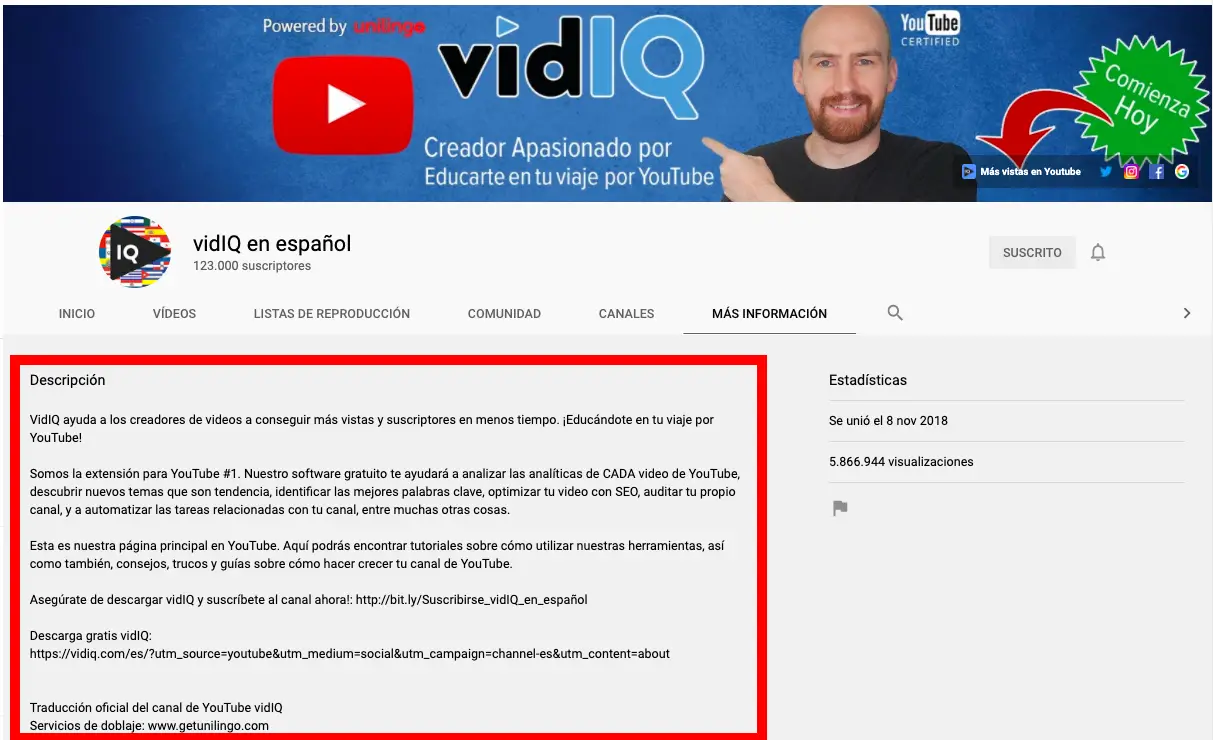
#2: voeg links toe aan je kanaal
Je kunt maximaal vijf links op je kanaalbanner laten verschijnen. Laten we eens kijken hoe u dit gemakkelijk kunt doen:
Links toevoegen aan je kanaal in 4 eenvoudige stappen:
1.- Klik op de knop "Kanaal aanpassen" op de startpagina van je kanaal.
2.- Klik vervolgens op het tandwielpictogram in de rechterbovenhoek, net onder de omslag.
3.- U ziet een lichtbak voor het configureren van kanalen. Hier moet je de optie genaamd "Pas je kanaalontwerp aan" activeren:
Nu je aanpassingen op je kanaal hebt ingeschakeld, ga je terug naar de startpagina en zie je de optie 'Links bewerken' in het instellingenmenu op je startpagina.
'Links bewerken' wordt weergegeven wanneer je de muisaanwijzer op het bewerkingspictogram in de lay-out van je YouTube-kanaal plaatst.
4.- Klik op de optie "Links bewerken" en u wordt naar het gedeelte "Over" van uw kanaal geleid. Hier heb je de mogelijkheid om links toe te voegen en te kiezen hoeveel er op je omslag worden weergegeven.
#3: voeg een kanaaltrailer toe
Zodra bezoekers op je kanaal terechtkomen, kun je ze een idee geven van wat voor soort inhoud je kanaal bevat en waarom ze zich willen abonneren en je video's willen bekijken. Een kanaaltrailer is hiervoor de perfecte manier.
Een korte, duidelijke teaser kan een geweldige manier zijn om uw inhoud aan mensen voor te stellen. Het moet de aandacht trekken zodra het opstart.
Het is ook belangrijk om na te denken over welke beschrijving je aan deze video toevoegt, aangezien deze prominent op de hoofdpagina van je kanaal wordt weergegeven.
(Deze trailers zijn alleen zichtbaar voor mensen die zich nog niet op je kanaal hebben geabonneerd.)
#4: Voeg je gegevens toe
Als je YouTube als bedrijf of videomaker gebruikt, kan het handig zijn om je contactgegevens bij de hand te hebben voor iedereen die geïnteresseerd is in je werk. YouTube heeft een sectie op elk kanaalprofiel waarin je je contactgegevens kunt vermelden voor zakelijke vragen.
Je vindt het in het gedeelte 'Over' van je kanaal. Om het te vinden, ga je naar de startpagina van je kanaal, klik je op 'Over' in de navigatie en scrol je omlaag naar 'Details'.
Geef een vleugje professionaliteit aan je kanaal
Het toevoegen van je e-mailadres kan een geweldige manier zijn voor je fans en klanten om contact met je op te nemen. Maar het is veel beter als je hebt votre eigen webdomein met uw gekoppelde zakelijke e-mailadres.
U kunt uw eigen domein krijgen om een e-mail van uw merk te krijgen (bijvoorbeeld: [e-mail beveiligd]). Het voegt een vleugje professionaliteit toe aan uw merk. Hiervoor Bluehost is de beste optie die ik kan aanbevelen (gezien de prijs-prestatieverhouding).
#5: leer de basis van SEO
Er zijn veel belangrijke concepten waarmee u rekening moet houden als u wilt dat uw video's worden bekeken, maar misschien wel het belangrijkste is de YouTube-SEO.
Le SEO (Search Engine Optimization) is in feite de praktijk van het optimaliseren van uw inhoud om hun positie in de zoekmachines te verbeteren. En als het gaat om het uploaden van video's naar YouTube, is alles van toepassing. Als u er geen rekening mee houdt, zal en zal uw concurrentie een voordeel op u hebben. Zo simpel is het.
Optimaliseer de SEO van uw afbeeldingen, video's en ontwerpen
La Het beste wat je hiervoor kunt doen, is een tool installeren waarmee je de basis leert om je video's en kanaal te optimaliseren. Hiervoor zijn de twee beste tools op de markt: VidIQ et